1、新建文件.用快捷键命令CTRL+N命令新建,我建议对于软件操作来说,能用快捷键尽量用快捷键,这样可以加快做事的效率,如图所示,这一步完成.

2、绘图准备。选择前视图基准面,右击选择草图绘制.激活草图绘制面板.如图所示,这一步完成.

3、草图绘制.点击草图面板上面的矩形按钮,绘制草图,如图所示,这一步完成.
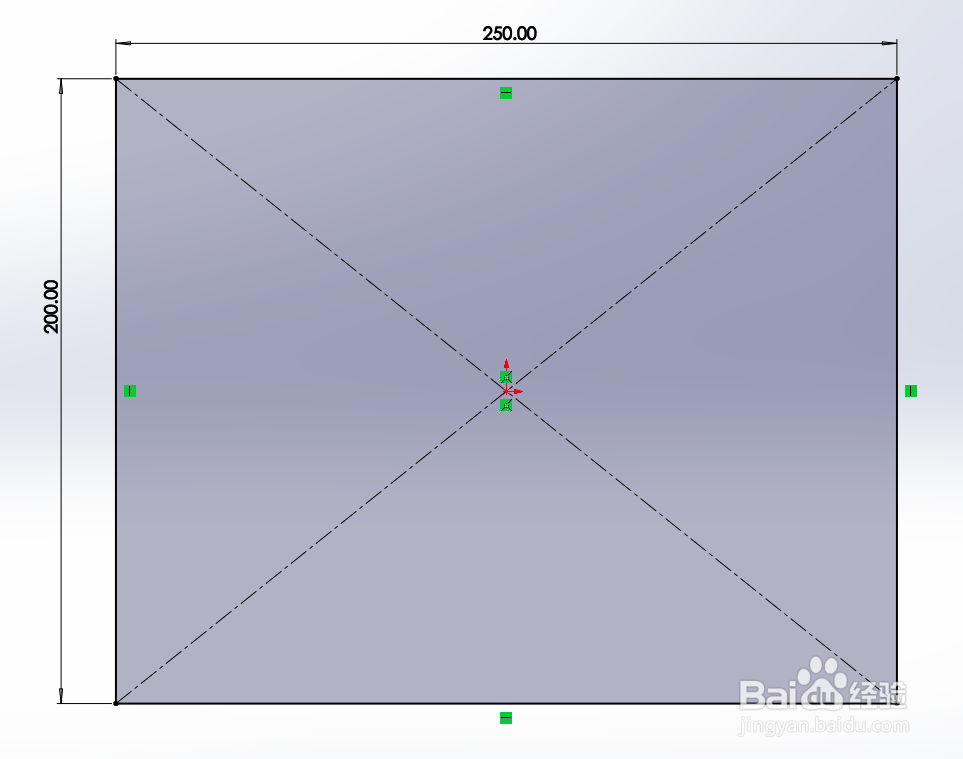
4、拉伸实体.点击特征面板上面的拉伸凸台基体按钮,弹出对话框,我们拉伸实体,如图所示,这一步完成.

5、草图绘制.在拉伸后的实体上绘制一个圆,先选中一个面,右击如图所示,这一步完成.
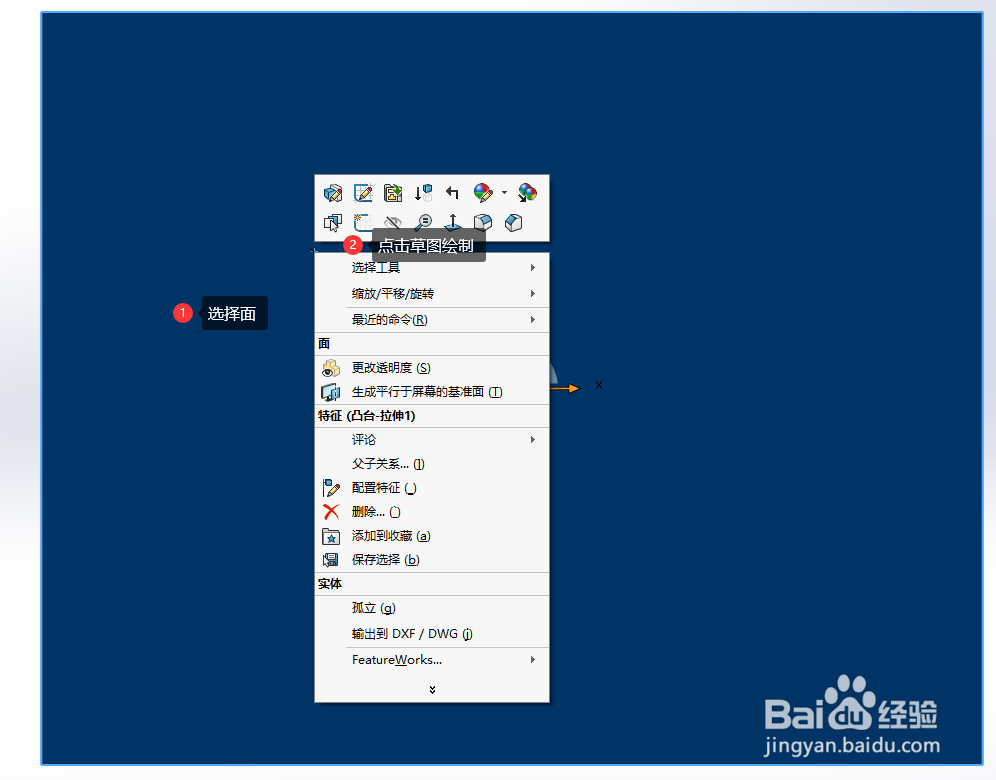
6、拉伸实体.绘制草图,我们在点击特征面上面的拉伸按钮,完成之后。如图所示,这一步完成.


7、阵列特征.这一步才是重点要说的,我们经过前期的准备工作之后,才走到这一步了,我们先点击特征按钮,弹出对话框。分别按图上的要求,选择线条,阵列特征就建立起来了.如图所示,这一步完成.


8、成型.把不需要的线条隐藏,调整一下角度,如图所示,这一步完成.效果还不错吧,喜欢的点个赞.
